Užívateľská príručka pre Apple Watch
- Vitajte
- Čo je nové
-
- Apky na hodinkách Apple Watch
- Otváranie apiek
- Zistenie času
- Ikony stavu
- Zobrazovanie a odpovedanie na hlásenia
- Rýchle stíšenie hlásení pomocou gest
- Stíšenie hlásení na dlhší čas
- Zobrazenie widgetov v dynamickej sade
- Používanie dvojitého klepnutia na bežné úkony
- Používanie akčného tlačidla
- Zadávanie textu
- Behanie s hodinkami Apple Watch
-
- Budíky
- Audioknihy
- Saturácia kyslíkom
- Kalkulačka
- Kalendár
- Ovládač kamery
- EKG
- Lieky
- Memoji
- Rozpoznávanie hudby
- News
- Práve hrá
- Ovládač
- Skratky
- Siréna
- Akcie
- Stopky
- Príliv
- Časovače
- Používanie apky Tipy
- Tlmočník
- Vitálne funkcie
- Diktafón
- Vysielačka
-
- Informácie o apke Apple Peňaženka
- Nastavenie Apple Pay
- Používanie služby Apple Pay na bezkontaktné platby
- Používanie služby Apple Cash
- Používanie Apple Card
- Používanie lístkov
- Používanie vernostných kariet
- Cestovanie verejnou dopravou
- Používanie vodičského alebo občianskeho preukazu
- Kľúče od domácnosti, hotelovej izby a vozidla
- Očkovacie preukazy
- Svetový čas
-
- Dôležité informácie o bezpečnosti
- Dôležité informácie týkajúce sa zaobchádzania
- Neautorizované úpravy systému watchOS
- Informácie týkajúce sa starostlivosti o remienky
- Vyhlásenie o zhode FCC
- Vyhlásenie o zhode ISED Canada
- Informácie o pripojení Ultra Wideband
- Informácie o laserových produktoch triedy 1
- Informácie o likvidácii a recyklácii
- Apple a životné prostredie
- Autorské práva a ochranné známky
Nastavenie časovačov na hodinkách Apple Watch
Apka Časovače a hodinkách Apple Watch vám pomáha merať čas. Môžete nastaviť viacero časovačov, ktoré sledujú čas až 24 hodín.
Siri: Požiadajte Siri napríklad „Set a timer for 20 minutes“ (Nastav časovač na 20 minút). Prečítajte si tému Používanie Siri na každodenné činnosti
Rýchle nastavenie časovača
Na hodinkách Apple Watch otvorte apku Časovače
 .
.Ak chcete rýchlo spustiť časovač, klepnite na trvanie (napríklad 1, 3 alebo 5 minút) alebo klepnite na nedávno použitý časovač.
Keď časovač dokončí odpočítavanie, môžete ho znovu spustiť v rovnakom trvaní klepnutím na ![]() .
.
Poznámka: Keď je na podporovaných modeloch zapnutý režim Trvalo zapnutý displej, časovače sa pri spustenom zápästí aktualizujú raz za sekundu. Ak chcete zapnúť Trvalo zapnutý displej, prejdite do apky Nastavenia ![]() , klepnite na Displej a jas a potom zapnite Trvalo zapnutý displej.
, klepnite na Displej a jas a potom zapnite Trvalo zapnutý displej.
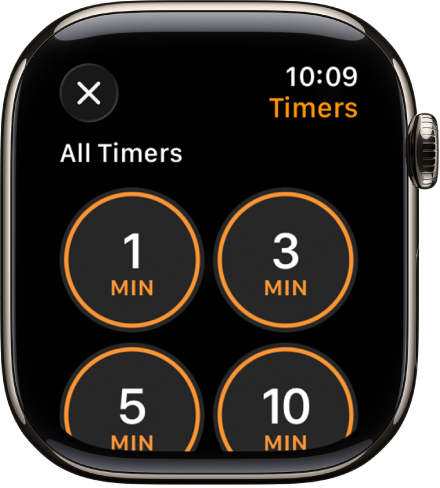
Vytvorenie vlastného časovača
Na hodinkách Apple Watch otvorte apku Časovače
 .
.Rolujte nadol a potom klepnite na
 .
.Klepnite na hodiny, minúty alebo sekundy. Otočením korunky Digital Crown vykonajte úpravy.
Klepnite na položku Spustiť.
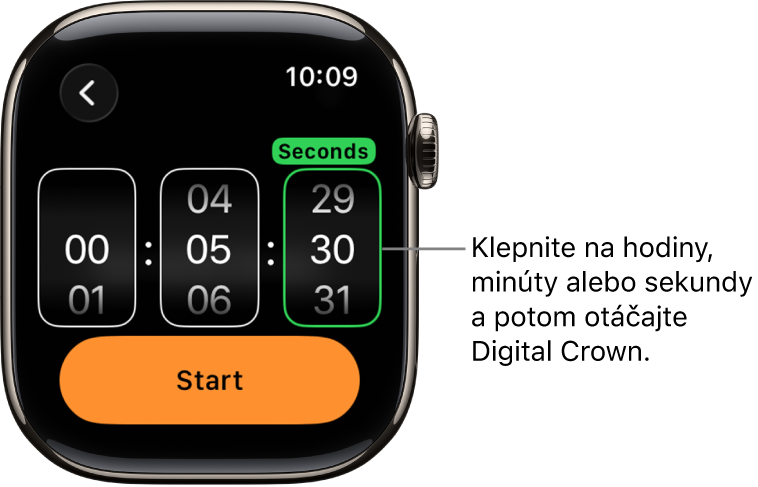
Pozastavenie alebo zastavenie časovača
Keď je spustený časovač, otvorte apku Časovače
 na hodinkách Apple Watch.
na hodinkách Apple Watch.Klepnutím na
 časovač pozastavíte, klepnutím na
časovač pozastavíte, klepnutím na  ho opäť spustíte alebo klepnutím na
ho opäť spustíte alebo klepnutím na  ho úplne zastavíte.
ho úplne zastavíte.
Vytvorenie viacerých časovačov
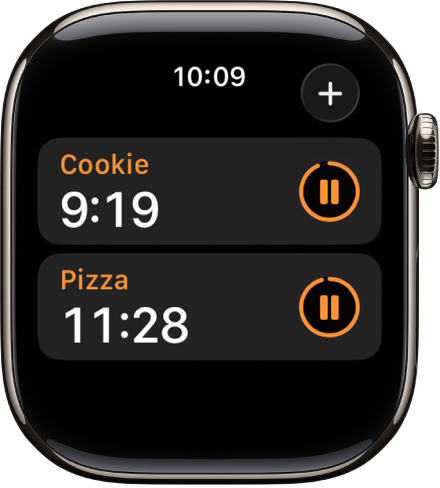
Na hodinkách Apple Watch otvorte apku Časovače
 .
.Vytvorte a spustite časovač.
Tip: Ak chcete niektorému časovaču priradiť značku, napríklad „pizza“, použite na vytvorenie časovača Siri. Zdvihnite zápästie s hodinkami Apple Watch a potom povedzte napríklad „Set a 12 minute pizza timer“ (Nastav 12-minútový časovač pizze).
Klepnutím na
 sa vrátite na obrazovku Časovače, kde môžete vytvoriť a spustiť ďalší časovač.
sa vrátite na obrazovku Časovače, kde môžete vytvoriť a spustiť ďalší časovač.
Klepnutím na ![]() zobrazíte spustené časovače na obrazovke Časovače. Klepnutím na
zobrazíte spustené časovače na obrazovke Časovače. Klepnutím na ![]() môžete časovač pozastaviť, klepnutím na
môžete časovač pozastaviť, klepnutím na ![]() ho môžete opäť spustiť.
ho môžete opäť spustiť.
Ak chcete vymazať spustený alebo pozastavený časovač, ktorá sa zobrazuje na obrazovke Časovače, potiahnite ho doľava a klepnite na ![]() .
.
Úprava obrazovky Časovače
Na obrazovke Časovače si môžete pripnúť obľúbené časovače a vymazať vlastné časovače.
Na hodinkách Apple Watch otvorte apku Časovače
 .
.Rolujte nadol a klepnite na Upraviť.
Vykonajte niektorý z týchto krokov:
Pripnutie časovača: Klepnite na
 .
.Odopnutie časovača: Klepnite na
 .
.Vymazanie časovača: Klepnite na
 .
.
Po skončení klepnite na Hotovo.